Една по-малко известна способност на приложението Photos на вашия iPhone е, че може да използва филтърни пакети на трети страни. Ако инсталирате приложение за редактиране на снимки, което ги поддържа, можете да приложите филтрите на тези приложения, без изобщо да напускате приложението Снимки. Това прави супер бързо добавянето на сложни ефекти към вашите снимки и можете да се върнете към оригиналната снимка по всяко време в бъдеще.
Днес ще видим как да използваме тези филтърни пакети и ще разгледаме няколко страхотни приложения, които ги имат.
Комплекти с фото филтри?
Филтърните пакети всъщност са нещо, наречено редактиране на разширения/ Те са начин, по който приложението за снимки може да постави контролите си за редактиране в приложението Photos. Знаете ли как някои приложения имат мини iMessage приложения? Или как други приложения се поставят в панела за споделяне на iPhone? Точно така, само за снимки.
Има две големи предимства при използването на филтърни пакети в родното приложение Photos, вместо да стартирате допълнително приложение, за да свършите работата. Едното е, че е супер удобно. Можете да вършите цялата работа в приложението за снимки и никога не трябва да създавате копие на изображението. Просто го редактирате и запазвате и картината сега изглежда по -добра (или по -лоша, предполагам, в зависимост от вашия избор).
Второто голямо предимство е, че тези редакции могат да бъдат отменени по всяко време. Точно като вградените филтри за снимки, пакети с филтри на трети страни се прилагат върху оригинала, но оригиналният файл остава недокоснат. Това означава, че можете да се върнете към оригиналната снимка по всяко време в бъдеще, независимо дали това е следващата седмица или следващото десетилетие.
Как да активирате филтърни пакети в снимки на iPhone
Тази част е лесна и трябва да се направи само веднъж за всяко приложение. Когато гледате снимка в приложението Снимки, просто докоснете редактиране бутон, след което докоснете малкото икона с три точки в кръг. Ще видите такъв панел с икона за използване на инструмента за маркиране на iPhone и маркиран бутон | Повече ▼.
Снимка: Култът към Mac
Тук също може да има няколко икони. Докоснете | Повече ▼ бутон и ще се появи нова страница, в която са изброени всички налични приложения, които могат да предоставят филтърни пакети. Просто превключете превключвателя до всяко приложение, което искате да използвате, и сега ще се показва всеки път, когато докоснете икона с три точки в кръг в бъдеще.

Снимка: Култът към Mac
Как да използвате филтърни пакети за iPhone
Тази част е лесна. Всеки път, когато искате да приложите филтър на трета страна към снимка на вашия iPhone, просто трябва да докоснете същия бутон за редактиране, както по-горе, и да докоснете малкото икона с три точки в кръг. След това просто докоснете иконата на приложението, което искате да използвате за редактиране.
В зависимост от приложението, което предоставя файловете, ще видите нов набор от инструменти за редактиране. Те могат да бъдат прости като решетка с миниатюри на филтри или толкова фантастични, колкото инструментите в пълно приложение за редактиране на снимки. Харесва ми приложение, наречено Светкавични ефекти, от Iconfactory. Той не прави нищо друго освен предоставяне на куп предварително зададени филтри, но филтрите са отлични. Освен това можете да използвате a самостоятелно приложение на вашия Mac за създаване на нови филтри и за промяна на съществуващите. След това тези нови персонализирани филтри се показват автоматично на вашия iPhone. Ето го в действие:
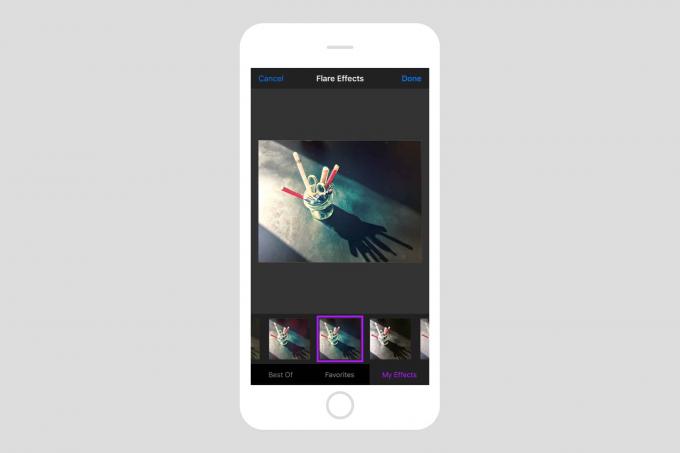
Снимка: Чарли Соръл/Култът към Mac
Това е филтър, който си направих, модифицирана версия на вграден ефект, наречен „Lightleak Madness“. Премахнах изтичането на светлина и границата и тя се превърна в един от най-използваните ми филтри.
Когато приключите с редактирането, просто докоснете Готово и вашите ощипвания ще бъдат запазени. За да ги отмените или да приложите още филтри отгоре, просто докоснете отново бутона за редактиране. Връщане назад ще върне изображението обратно към оригиналната недокосната версия или можете просто да продължите както преди, за да добавите нови редакции.
Цена: Безплатно
Изтегли: Flare от App Store (iOS)
Как да намерите филтърни пакети в App Store
В App Store има два вида приложения за филтриране. Тези, които са предназначени единствено за предоставяне на филтърни пакети за използване в приложението Photos и тези, които работят като пълноценни приложения, но правят някои от техните функции достъпни във Photos.
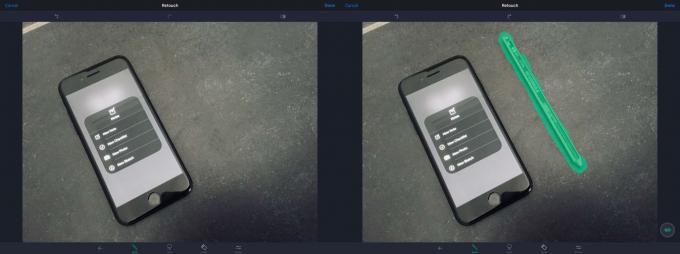
Снимка: Култът към Mac
Чудесен пример за първия е Fotograf, който идва с размери за iPhone и iPad. Подобно на Flare, има и приложение за Mac, което може да проектира филтри. За разлика от Flare, можете също да закупите нови пакети филтри точно там на iPhone. По-новите версии на Fotograf са добавили функции към самото приложение, но все още е фантастичен филтър.
Цена: Безплатно с покупки в приложения
Изтегли: Фотограф от App Store (iOS)
За второто приложение на приложението има много примери. Невероятно, мощно Pixelmator прави много от неговите ефекти достъпни точно в приложението Photos. Можете също така да премахнете нежеланите елементи от вашите изображения, като използвате Докоснете Ретуширанеили дори „откройте“ изображение, за да го увеличите с помощта Повторно изрязване.
Най -добрият начин да намерите филтърни пакети е да проверите дали вече имате инсталирани на вашия iPhone. Ако не, тогава много приложения за снимки идват с тях. Просто изтеглете някои и го изпробвайте.


